Один из лучших способов сэкономить место на вашем Mac - уменьшить размер больших файлов PDF. Если это не помогает даже после выгрузки корзины и удаления приложений, это может помочь вам освободить дополнительное место для вашего нового проекта. В то же время есть вероятность, что сжатая версия может потерять реальное качество контента. Нашел способ сделать это без ущерба для качества. Позвольте нам рассказать вам, как уменьшить размер файла PDF на Mac.
- Как уменьшить размер файла PDF на Mac с помощью предварительного просмотра
- Лучшее программное обеспечение для сжатия PDF-файлов для Mac
- Бесплатный онлайн-компрессор PDF
Как уменьшить размер файла PDF на Mac с помощью предварительного просмотра
- Откройте PDF-файл, который хотите сжать.
- Щелкните Файл в верхнем меню.
- Щелкните Экспорт.
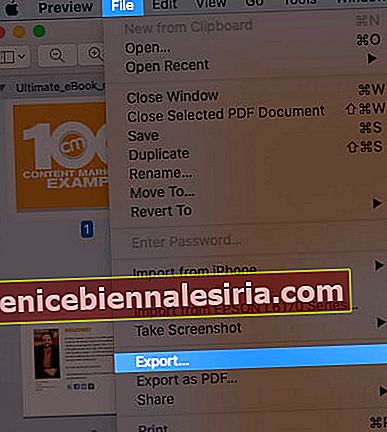
- Дайте ему имя и добавьте теги, если хотите.
- Установите правильное место, чтобы сохранить его на своем Mac.
- Нажмите на полосу рядом с кварцевым фильтром.
- Выберите « Уменьшить размер файла».
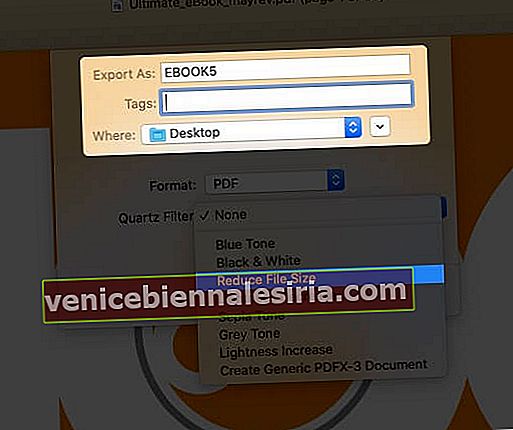
- Щелкните Сохранить.

Файл будет экспортирован в выбранное вами место. Вы можете определить разницу в размере между исходным PDF-файлом и сжатой версией. Для этого щелкните файл правой кнопкой мыши → выберите « Получить информацию из параметров», просмотрите размер файла рядом с именем pdf.

Когда вы открываете сжатый файл, вы можете заметить, что качество содержимого не содержит деталей (в основном изображений и визуальных эффектов) по сравнению с исходной версией.
Лучшее программное обеспечение для сжатия PDF-файлов для Mac
Доступно множество веб-приложений, которые могут помочь вам уменьшить размер PDF-файла на Mac без потери качества. Хотя некоторые из них могут быть платными, вы также можете найти бесплатные, которые позволяют временно сжимать файлы PDF. Вот список лучших приложений.
- PDF эксперт
- PDF элемент
- PDF SAM
Бесплатный онлайн-компрессор PDF
Указанные ниже веб-сайты могут помочь вам уменьшить размер файлов PDF за считанные секунды.
- Adobe Acrobat
- PDF-компрессор
- Я люблю PDF
Заключение
Как вы думаете, сжатие файлов PDF помогло вам сэкономить больше места? Файлы меньшего размера не имеют смысла, но файлы большего размера могут сэкономить вам достаточно места для импорта новых проектов. Кроме того, как вы думаете, какой способ уменьшить размер файла на Mac проще всего? Дайте нам знать в разделе комментариев ниже! Кроме того, если вы любите использовать PDF-файлы на своем Mac, возможно, вы захотите узнать о лучшем инструменте для редактирования.
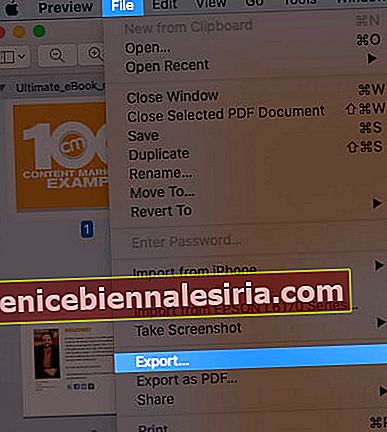
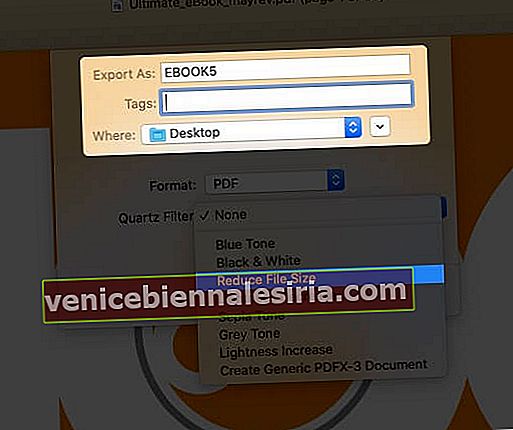










![Закройте все Windows в приложении Mac, нажав клавишу + щелкните [How-to]](https://pic.venicebiennalesiria.com/wp-content/uploads/blog/1268/UFBCGP0W18pic.jpg)